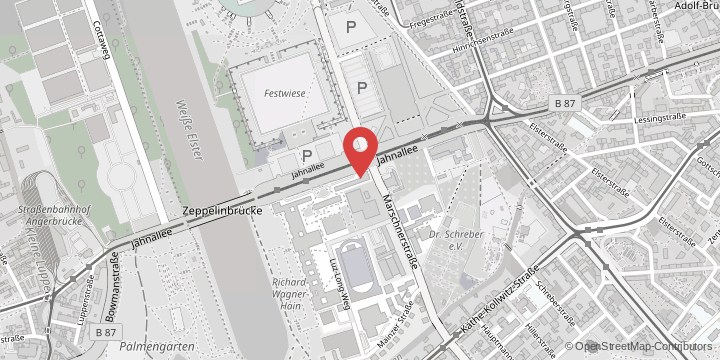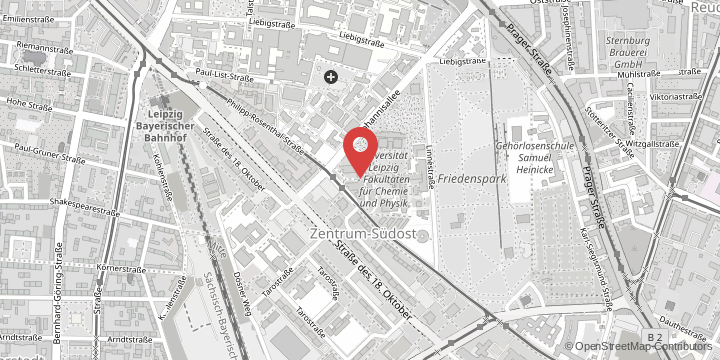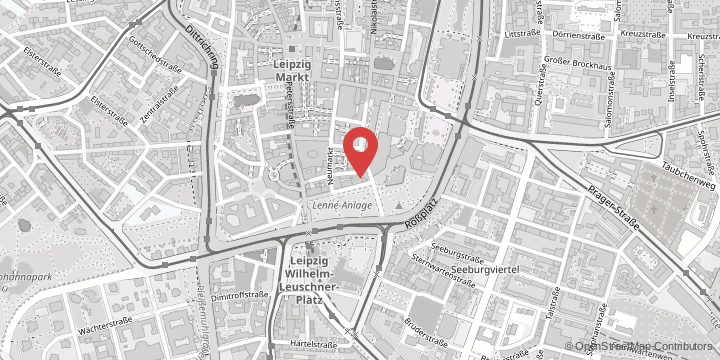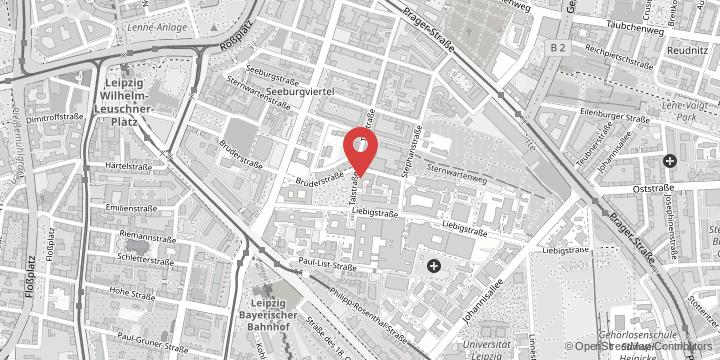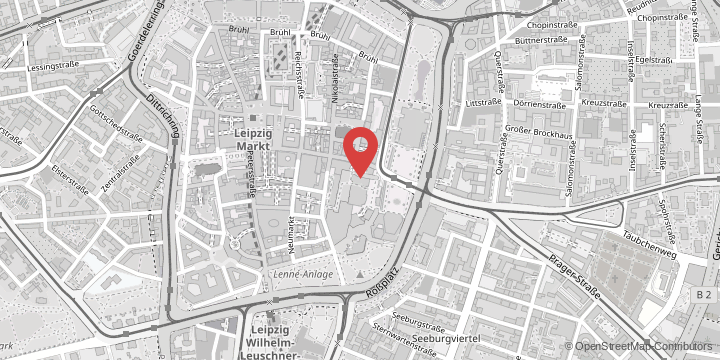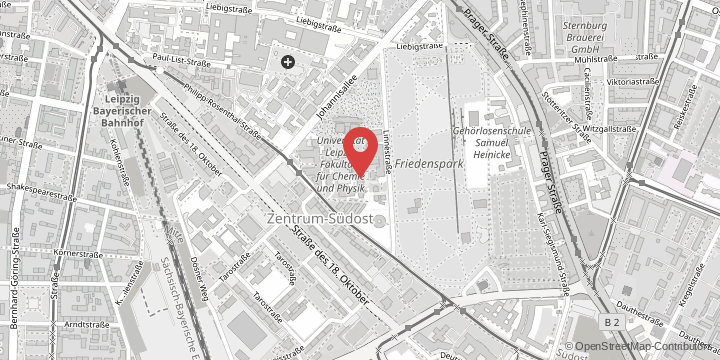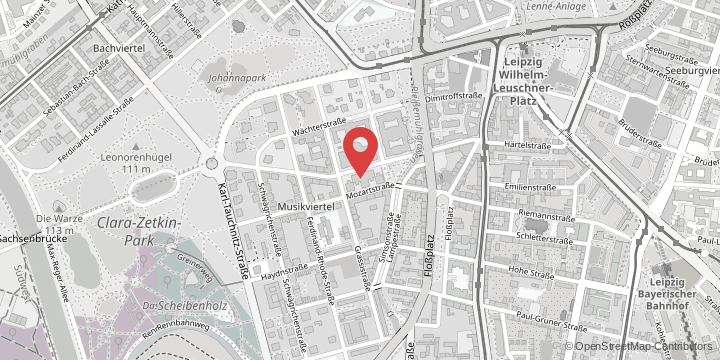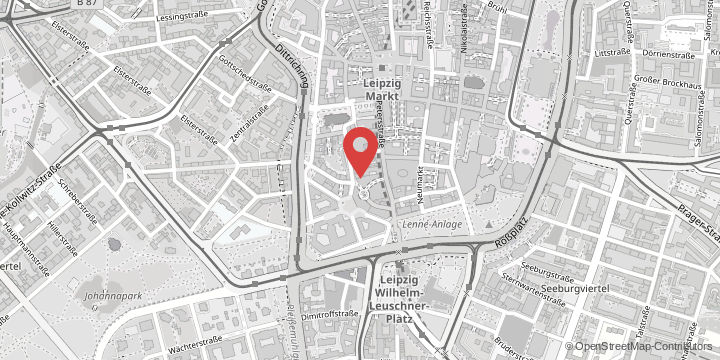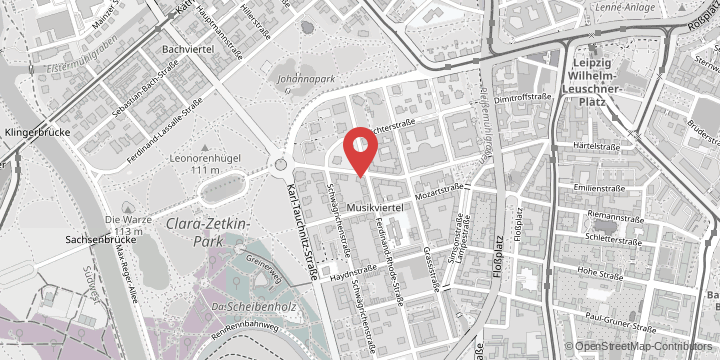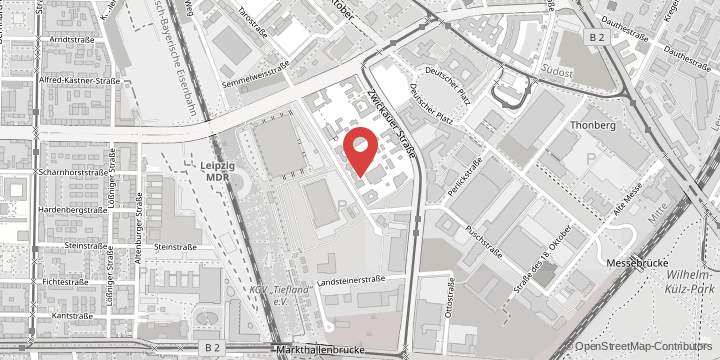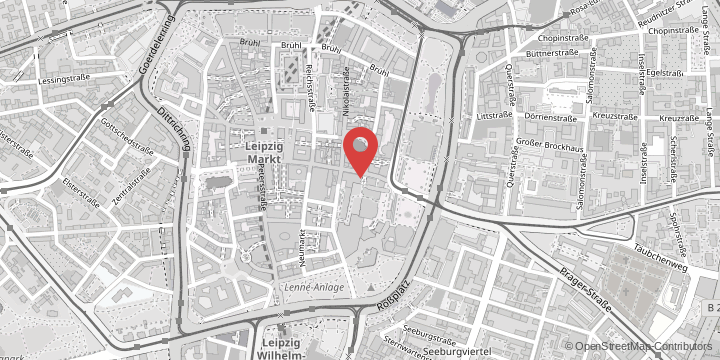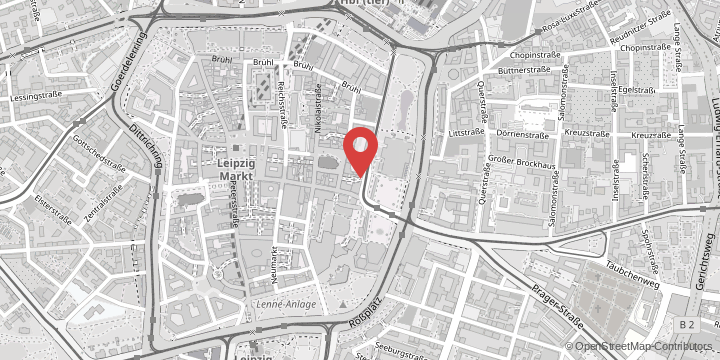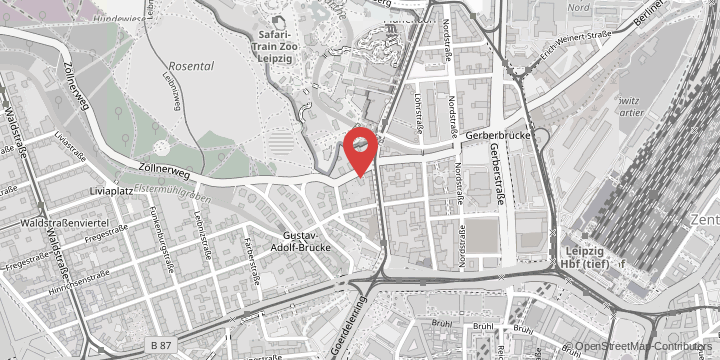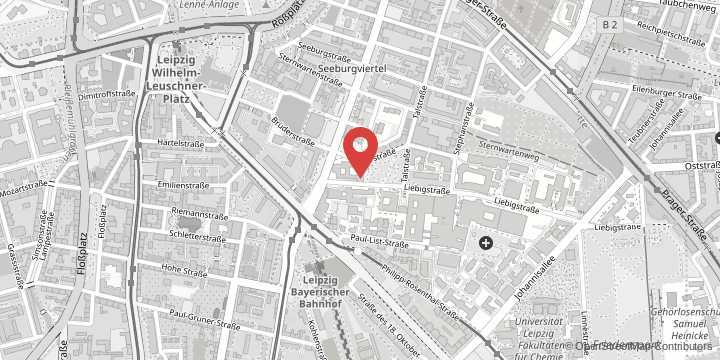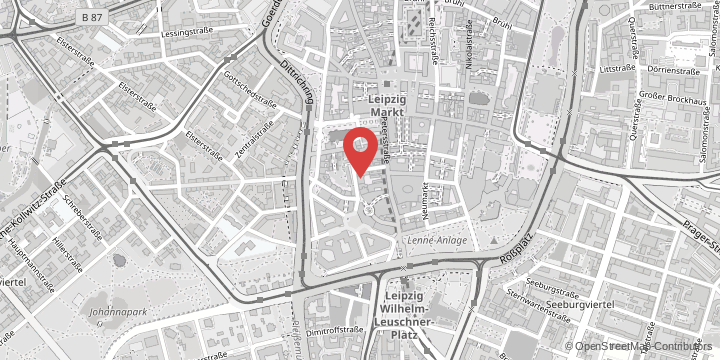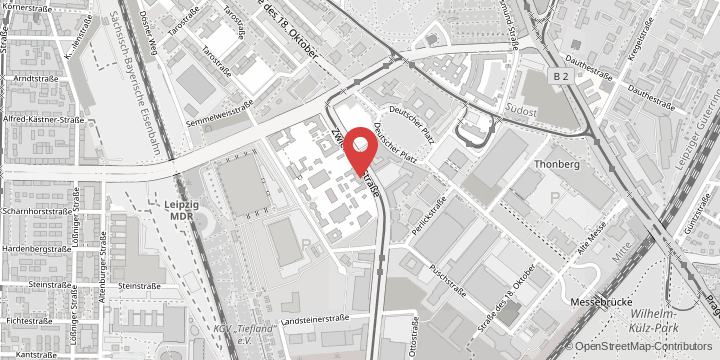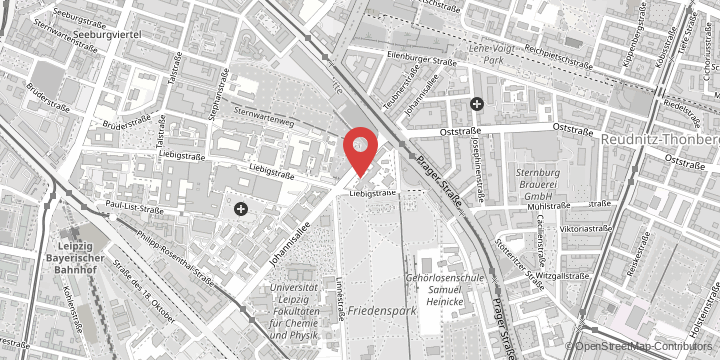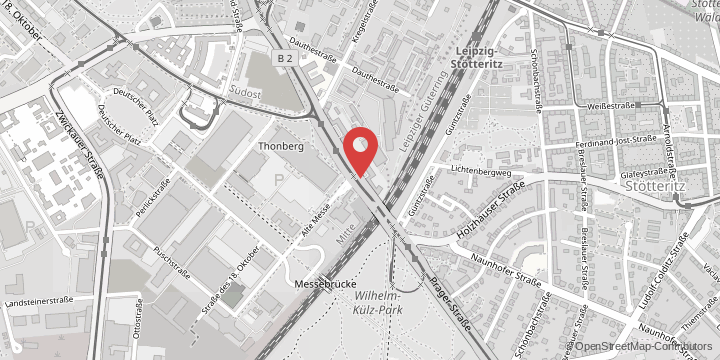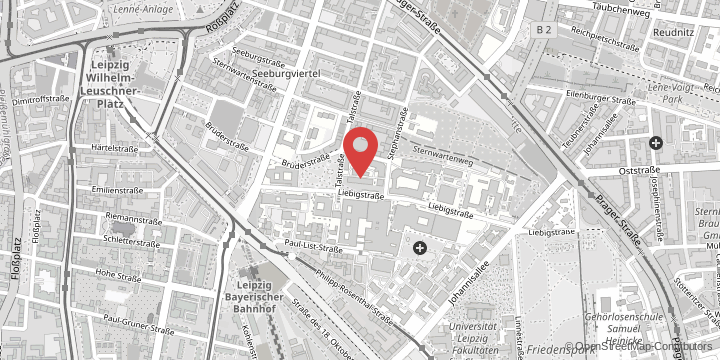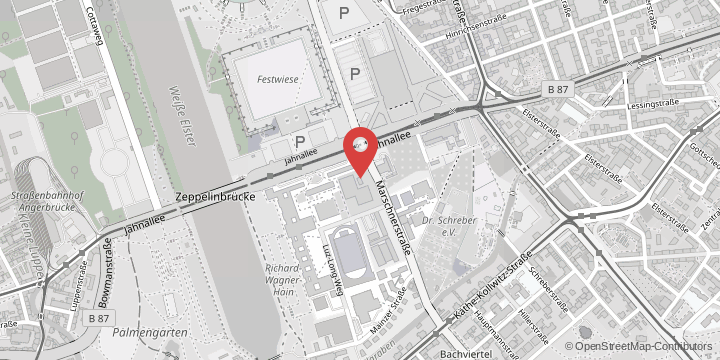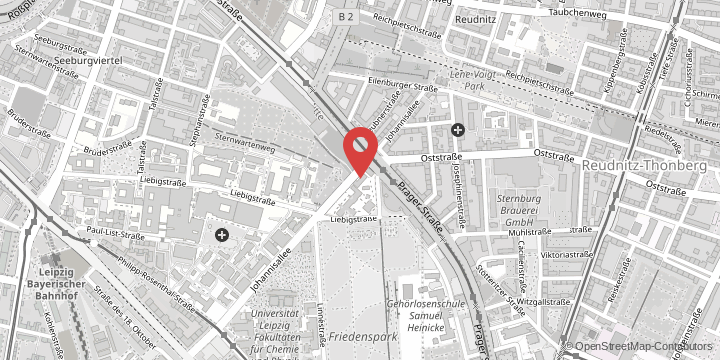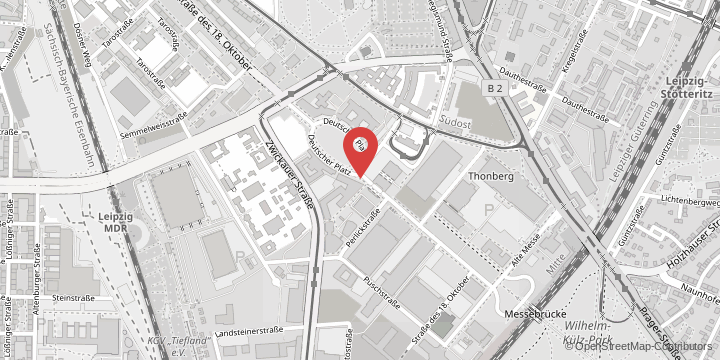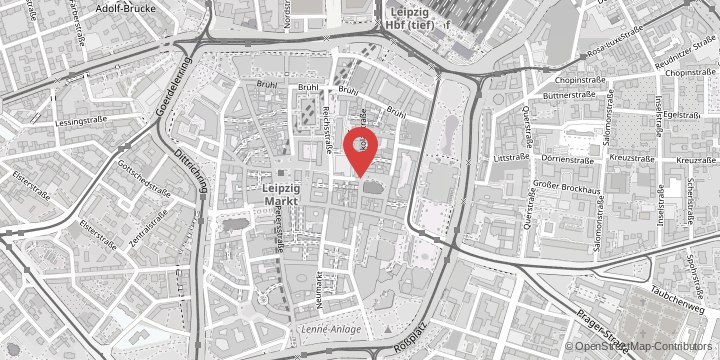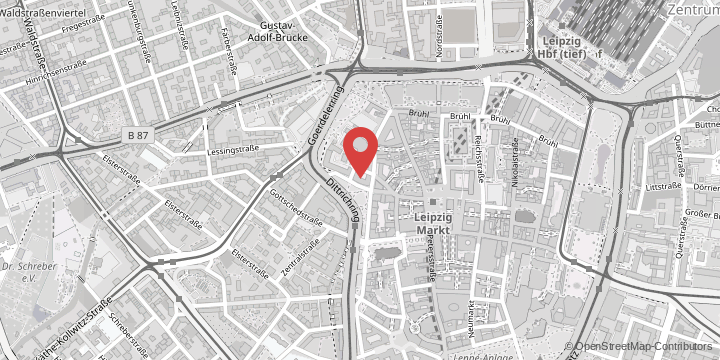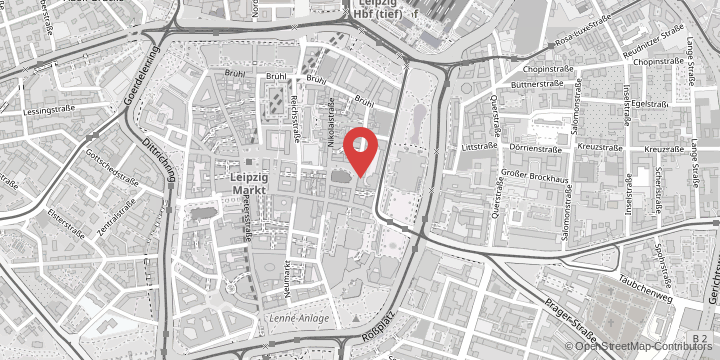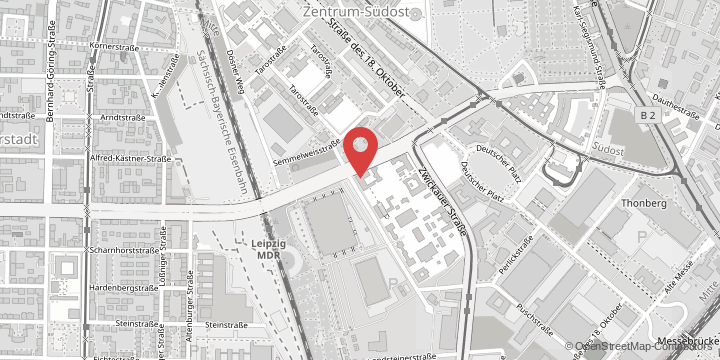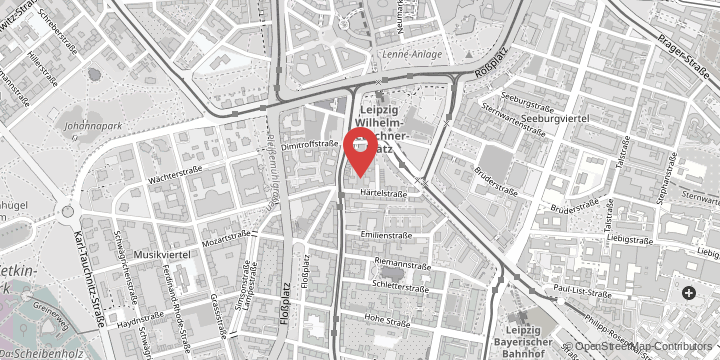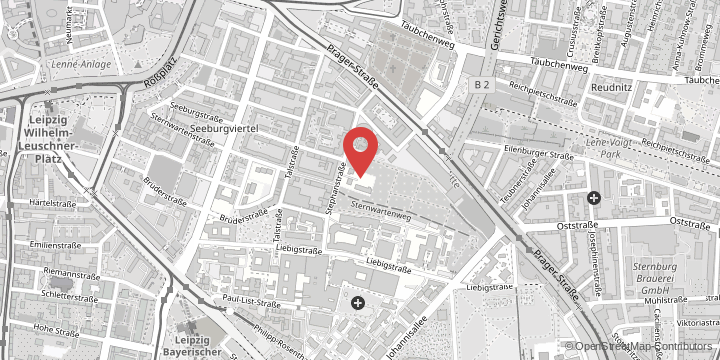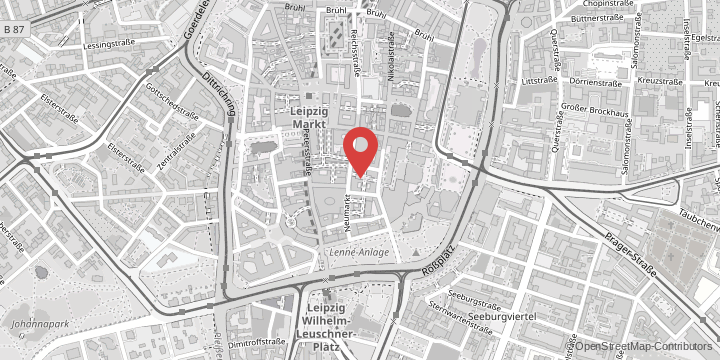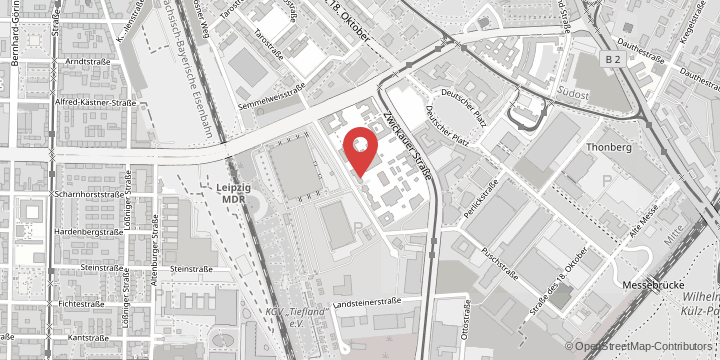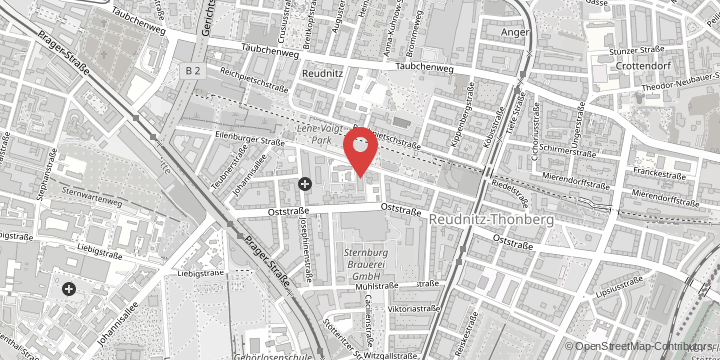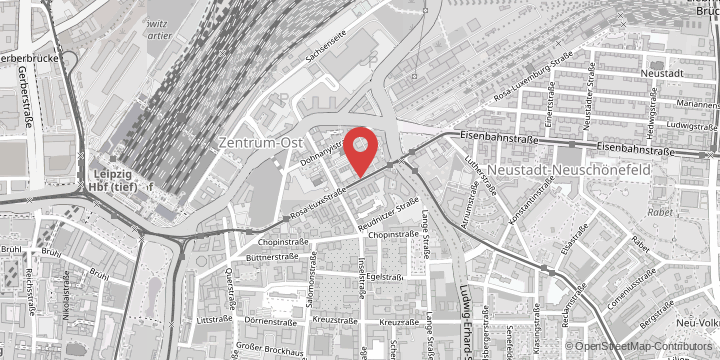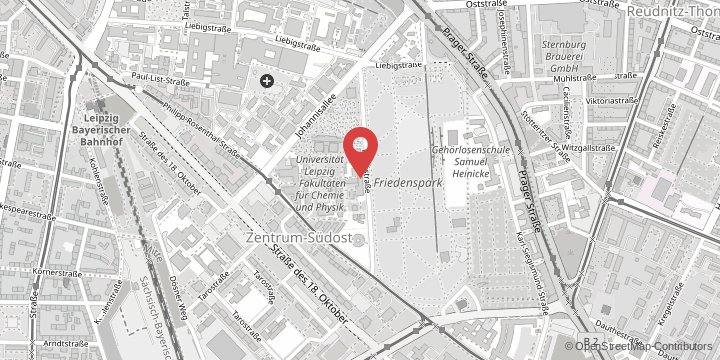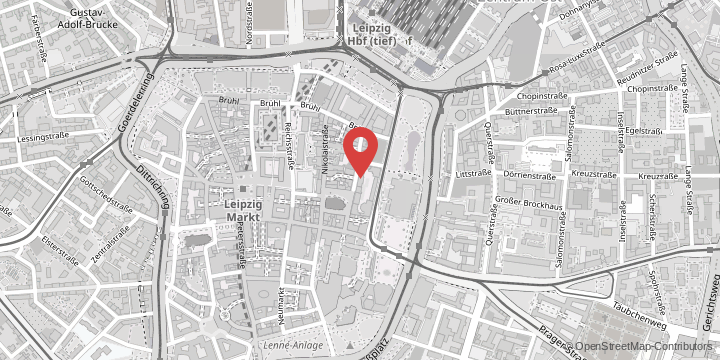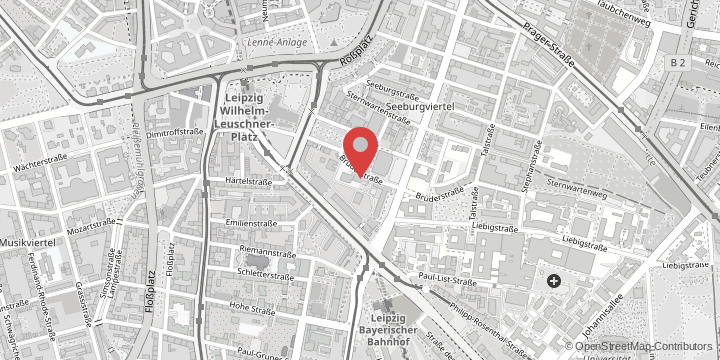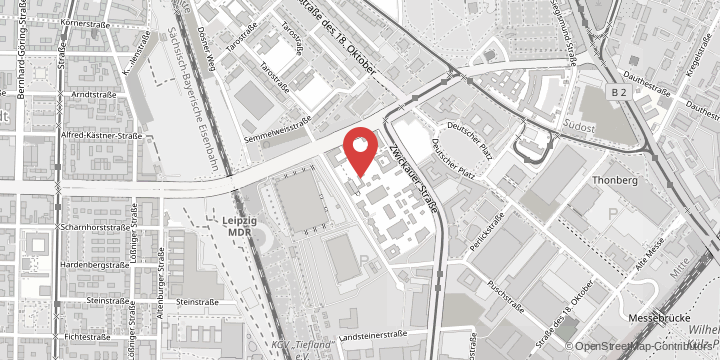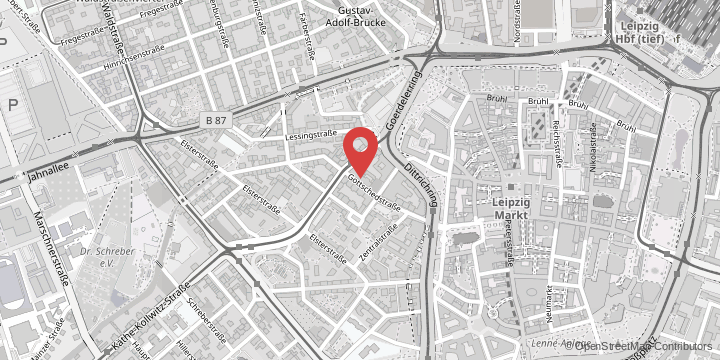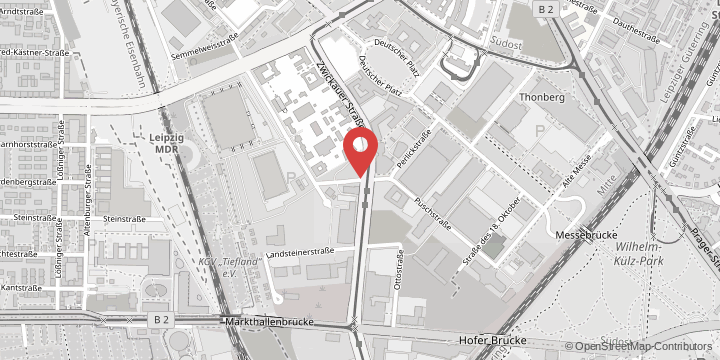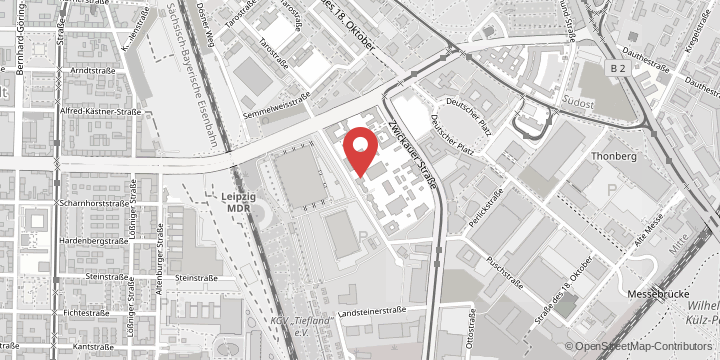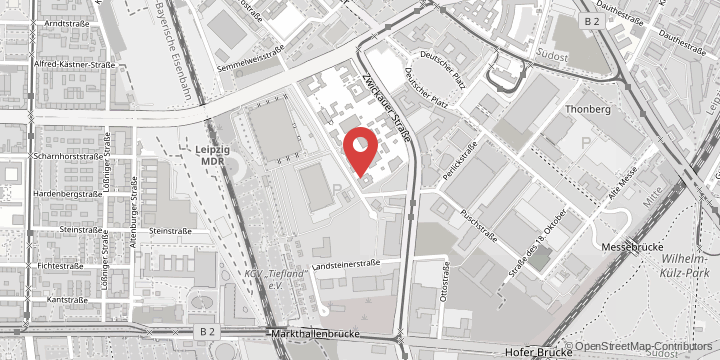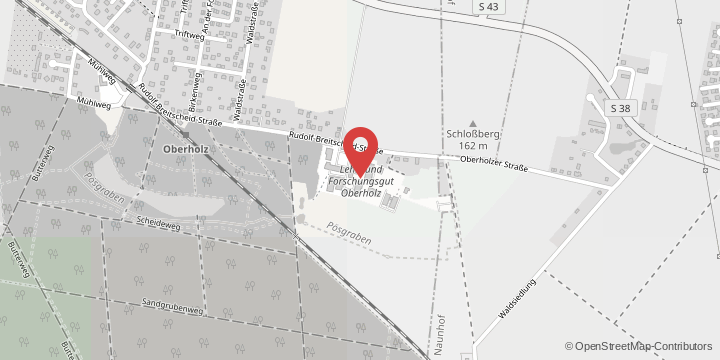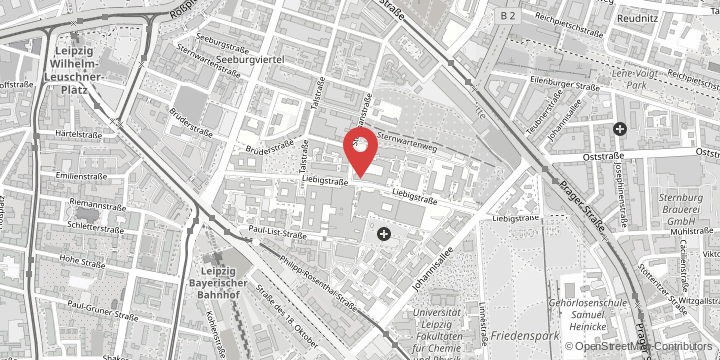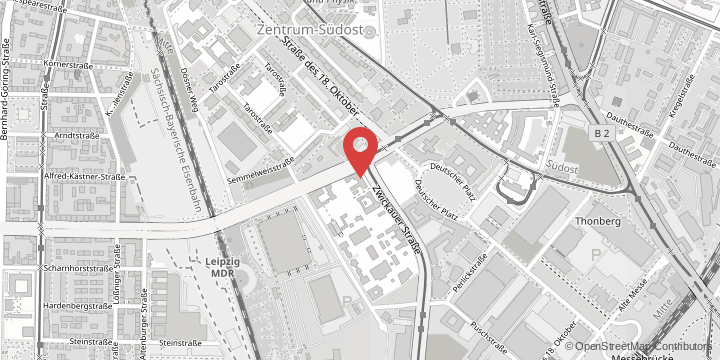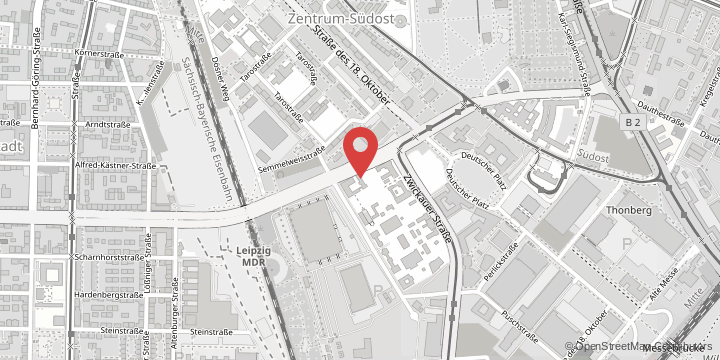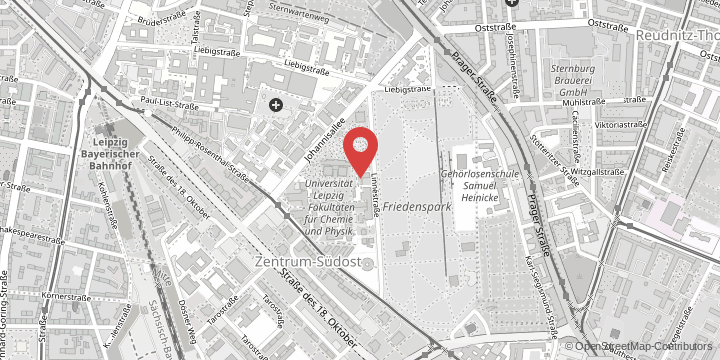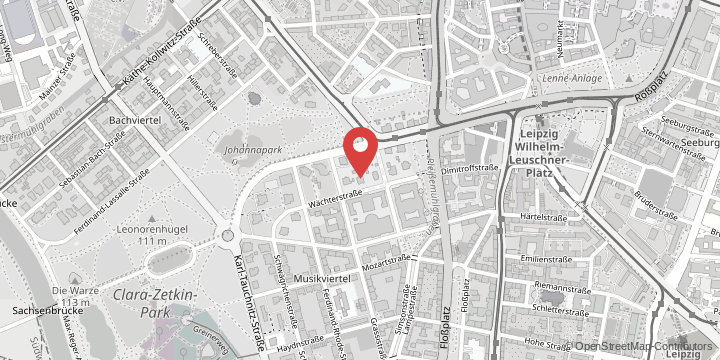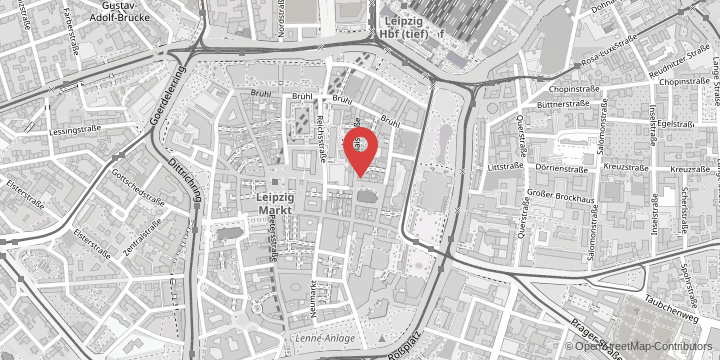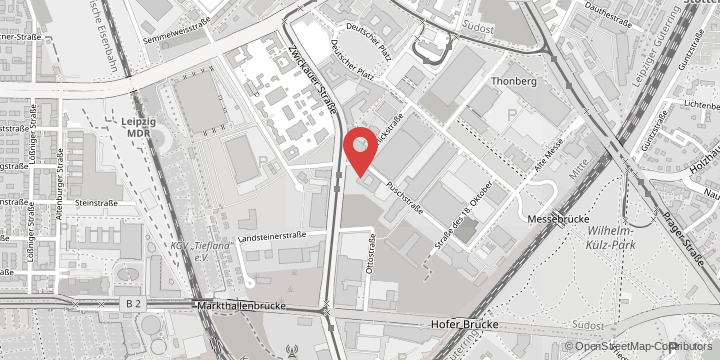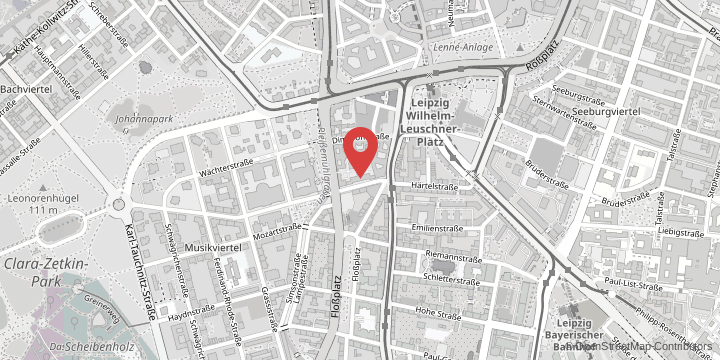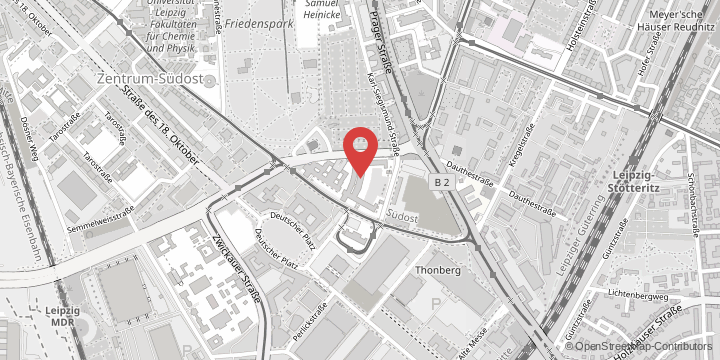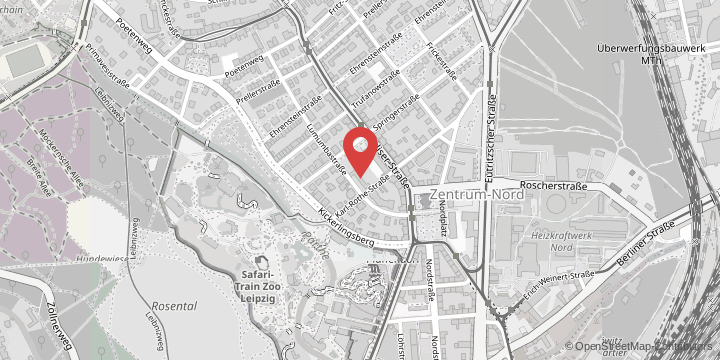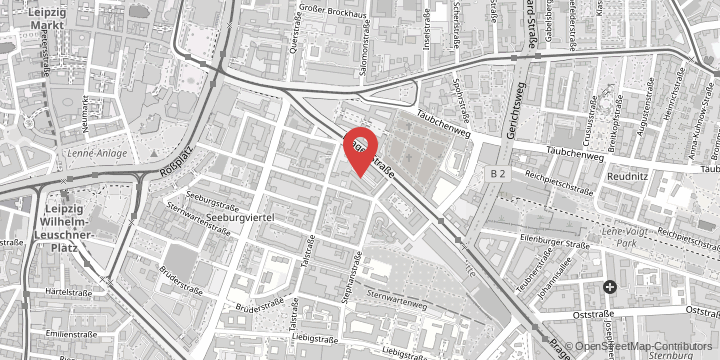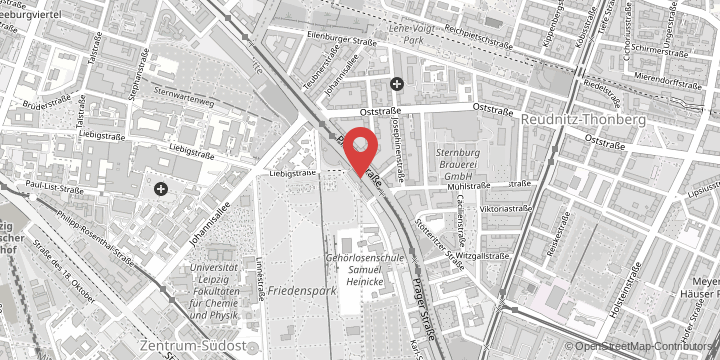Antworten zu häufig gestellten Fragen – von didaktischen Fragestellungen bis zu aktuellen rechtlichen Hinweisen für die digitale Lehre – finden Sie auf dieser Seite. Ihre Frage ist noch offen oder Sie benötigen mehr Informationen? Kontaktieren Sie uns gerne telefonisch oder per E-Mail.
INFORMATIONEN ZU ONLINE-PRÜFUNGEN
Wenn Sie eine Online-Prüfung planen, informieren Sie bitte den E-Learning-Service für einen reibungslosen Ablauf. Informationen und Anleitungen zu Online-Prüfungsmöglichkeiten finden Sie im Online-Prüfungen-Infokurs in Moodle. In der Fortbildungsdatenbank finden Sie regelmäßig Schulungstermine zum digitalen Prüfen.
Allgemeine Hinweise
Es stehen Ihnen verschiedene Möglichkeiten digitaler Lehr-Lern-Formen zur Verfügung. Bitte stellen Sie vor der Anwendung eines Formats sicher, dass dieses für alle Ihrer Studierenden zugänglich ist.
Sie können
- Interaktive Lerninhalte mit Aufgaben, Befragungen, Podcasts und Etherpad in Moodle anlegen
- (Größere) Videos in Moodle unkompliziert und eigenständig per Opencast-Schnittstelle in Ihren Kurs einbinden
- Vorlesungsaufzeichnungen mit Unterstützung des Zentrums für Medienproduktion erstellen
- PowerPoint-Präsentationen mit Audio erstellen – unsere Anleitungen für PowerPoint 2019 und PowerPoint 365 unterstützen Sie dabei. Nutzen Sie außerdem unsere Anleitung zum Aufzeichnen der Keynote und beachten Sie die Hinweise für weitere PowerPoint-Versionen.
Weitere Anregungen sowie detaillierte Anleitungen erhalten Sie im Lehre.digital Moodlekurs.
Videoaufzeichnungen und Livestreams durch das Zentrum für Medienproduktion (ZMP) erstellen lassen
Das Zentrum für Medienproduktion der Universität Leipzig bietet Videoaufzeichnungen und Livestreams für Lehrende an. Bei Interesse schreiben Sie eine Mail an die zentrale Mail-Adresse des ZMP.
Videokonferenz-Software
Aktuelle Informationen zu Videokonferenz-Software, die Ihnen bei der Auswahl des Dienstes helfen sollen, finden Sie auf der Website des Universitätsrechenzentrums. Technische Anleitungen zur Nutzung von BigBlueButton und Zoom finden Sie im Lehre.digital-Hilfekurs auf Moodle.
Live-Chats
Das Universitätsrechenzentrum stellt allen Angehörigen die Open-Source-Chatsoftware ROCKET.CHAT zur Verfügung. Zum Anmelden benötigen Sie lediglich Ihren Uni-Login. Der Einsatz empfiehlt sich unter anderem für:
- Konsultationen und Sprechzeiten
- Arbeiten in Kleingruppen (für Studierende)
- Interessensbasierte und niederschwellige Kommunikation
- Öffentliches Sammeln von Fragen und Antworten
Zugang für alle Studierenden gewährleisten
Wenn Sie Livestreams oder Videokonferenz-Software verwenden, ermöglichen Sie auch den Studierenden, die nicht an der Veranstaltung teilnehmen können (zum Beispiel aufgrund von instabilen Internetzugängen, familiären Betreuungsverpflichtungen, Behinderungen) den Zugang zu Ihren Lehrmaterialen. Nutzen Sie parallele schriftliche Chats nur sehr begrenzt, da diese gegebenenfalls nicht für alle gleichermaßen zugänglich sind und zudem vom Thema ablenken können. Bei der elektronischen Kommunikation können Sie sich an der Netiquette für Videokonferenzen orientieren.
Den Zugang erleichtern Sie zum Beispiel folgendermaßen:
- Vorlesungen: Zeichnen Sie Ihren Livestream auf und binden Sie das Video im Anschluss über Open Cast auf Moodle ein. Der E-Learning-Service steht Ihnen unterstützend zur Seite. Weisen Sie im Anfang der Vorlesung auf die Aufzeichnung hin. Stellen Sie Präsentationen nach Möglichkeit vorab zur Verfügung, damit sich Studierende vorbereiten und dem Inhalt Ihres Vortrages besser folgen können.
- Seminare und Übungen: Prüfen Sie am Anfang der ersten Sitzung, ob alle Studierenden an Live-Terminen teilnehmen können. Bieten Sie alternative Möglichkeiten an, die Lehrmaterialien zu erhalten, falls die Teilnahme nicht für alle Studierenden möglich ist.
Viele Tutorien starten auch im WiSe 2021/22 digital über Moodle. Da sie selten in Tool oder Almaweb abgebildet sind, können die meisten Tutorinnen und Tutoren keinen Kontakt zu Studierenden aufnehmen. Als Lehrende können Sie Tutor:innen unterstützen:
- Setzen Sie Studierende über eigene Moodle-Kurse für die Tutorien in Kenntnis (Kursname, Einschreibeschlüssel)
oder - reservieren Sie in Ihrem Moodle-Kurs einen Abschnitt für das begleitende Tutorium, das Tutor:innen selbst bearbeiten dürfen. Vergeben Sie dafür im Moodle-Kurs die Rolle „SHK“.
Weitere Angebote – insbesondere auch Kurse – für Tutor:innen finden Sie auf den Seiten des Tutoringkollegs.
Fördern Sie Interaktion in Gruppen und versuchen Sie, den eigenen Wissenszuwachs erfahrbar zu machen. Dies können Sie beispielsweise umsetzen, indem Sie
- Videokonferenzen für Aktivität, Austausch und Diskussionen nutzen. 10 Hinweise fürs gute Gelingen haben wir Ihnen als Netiquette zusammengestellt.
- Studierenden das Arbeiten in festen Gruppen ermöglichen und somit soziale Eingebundenheit fördern. Tipps zu digitalen Gruppenarbeiten finden Sie in der Handreichung Wissensverarbeitung im Austausch.
- Das Interesse am Thema stärken beispielsweise durch praxisnahe Anwendungsbeispiele oder einen problemorientierten Einstieg in ein Thema.
- Wahlmöglichkeiten bei Themen, Tools und Arbeitsweise eröffnen.
- Nach Möglichkeit den Druck verringern, beispielsweise durch kürzere Videokonferenzzeiten und gezielte Stoffreduktion.
- Feedback ermöglichen und mit den Studierenden realistische „Antwortzeiten“ vereinbaren. Sie können zum Beispiel besprechen, einmal pro Tag den Posteingang zu überprüfen, Fragen spätestens zwei Tage vor der entsprechenden Veranstaltung zu stellen und ähnliches.
In den Handreichungen Didaktische Tipps finden Sie weitere Hinweise zu abwechslungsreichen und die Motivation fördernden Methoden.
Vorlesungen
- Vorlesungen können mittels BigBlueButton oder Zoom volldigital vom eigenen Arbeitsplatz aus übertragen oder
- als Videovorlesung aus einem Hörsaal heraus stattfinden.
In Hörsälen mit Videoausstattung können parallel Studierende vor Ort und digital teilnehmen (siehe Handreichung Generelle Hinweise hybride Lehrveranstaltungen).
Die Wissensvermittlung sollte idealerweise nicht nur mittels synchroner Lehrveranstaltungen (Videokonferenzen) stattfinden, sondern asynchron unterstützt werden – zum Beispiel durch Textarbeit, aufgezeichnete Inputs oder ähnliches. Mehr Informationen dazu finden Sie in den Handreichungen zu Wissensvermittlung ohne Präsenz und Wissensverarbeitung individuell).
Seminare und Übungen
Mittels Videokonferenzsystemen wie BigBlueButton oder Zoom können Sie und die Studierenden
- in Gruppen arbeiten und Ergebnisse schriftlich festhalten
- gemeinsam üben
- offene Fragen klären
- diskutieren
- Präsentationen halten
(siehe zum Beispiel Handreichungen zu Digitalen Präsentationen und zu Gruppenarbeiten und den in Moodle angelegte BigBlueButton-Schulungskurs)
Tutorien
-
Zu digitalen Tutorien finden Sie beim Tutoring Kolleg Beratung und Ideen.
-
Um Kommunikationskanäle zu reduzieren und die Übersichtlichkeit zu verbessern, können Sie verschiedene Veranstaltungen eines Moduls (zum Beispiel Vorlesung und Seminar) in Moodle zu einem Kurs verknüpfen.
-
Unter Didaktische Tipps finden Sie eine Sammlung von Handreichungen, die Ihnen bei der Lehrveranstaltungsplanung weiterhelfen.
Wie kann ich Studierende mit schlechter Internetverbindung, fehlendem Equipment u. ä. besser in meine Veranstaltung einbinden?
- In Videokonferenzen kann es hilfreich sein, bei schlechter Verbindung die eigene Kamera auszuschalten, gegebenenfalls sollten auch die übrigen Kameras ausgeschaltet werden. Beteiligung und Wortmeldungen laufen dann per Chat. Eine Verringerung der Teilnehmendenzahl, zum Beispiel durch Halbierung der Seminargruppe und Seminarzeit, kann eine Lösung sein.
- Denken Sie an eine Co-Moderation, die Chat-Wortmeldungen gegebenenfalls an Sie weitergibt. Dies können auch teilnehmende Studierende übernehmen.
- Eventuell hilft die Verwendung eines anderen Videokonferenzsystems: BigBlueButton und Zoom sind über das URZ verfügbar. Eine tabellarische Entscheidungshilfe finden Sie auf der URZ-Seite.
- Ein Browserupdate oder sogar -wechsel sind oft hilfreich, beispielsweise zu Chrome und Firefox.
- Stellen Sie Materialien auch asynchron zur Verfügung.
- Ermöglichen Sie die Bildung von Arbeits- oder Lerngruppen unter den Studierenden. Sie könnten in der ersten Sitzung Zeit für die Etablierung dieser Gruppen einräumen.
- Am wichtigsten ist gegenseitige Rücksichtnahme. Einige Hinweise in diesem Video zur Netiquette in Videokonferenzen beziehen sich auch auf den gemeinsamen Umgang mit Verbindungsproblemen.
Für Studierende gibt es Software-Lizenzverträge an unserer Universität, zum Beispiel Microsoft-Lizenzen im universitären Softwareshop des URZ. Studierende mit Leipzig-Pass können einen Computer beantragen. Weitere Informationen dazu finden Sie bei HardwareForFuture.
Sie als Lehrende können nach eigenem Ermessen entscheiden, welche Lehrformate und welche der vom Universitätsrechenzentrum (URZ) zur Verfügung gestellten digitalen Werkzeuge zur Unterstützung der jeweiligen Lehrveranstaltung Sie wählen. Bitte beachten Sie dabei:
-
Videokonferenzen ermöglichen eine direkte Kommunikation und Austausch zwischen Ihnen und Ihren Studierenden sowie den Studierenden untereinander. Sie eignen sich daher beispielsweise für Feedback oder Diskussionsrunden oder Sprechstunden. Die Verwendung von Headsets verbessert die Audio-Qualität.
-
Für störungsfreie Videokonferenzen ist eine stabile Internetverbindung aller Beteiligten unerlässlich. Das URZ beobachtet die Auslastung und vergrößert die technischen Ressourcen im Rahmen der Möglichkeiten. Ein sparsamer Umgang mit Datenmengen ist deshalb im Interesse aller Beteiligten.
Das URZ ermöglicht die Nutzung der Videokonferenz-Systems „BigBlueButton“ für Lehrveranstaltungen.
BigBlueButton (BBB) wird auf Servern der Universität betrieben. Wir empfehlen Ihnen die Nutzung über Ihren Kurs in Moodle. Sie können dazu als Trainer in Ihrem Moodle-Kurs die Aktivität wie folgt wählen:
- „Bearbeiten einschalten“
- „Aktivität oder Material hinzufügen“
- „BigBlueButton“
- „Hinzufügen“
Bei Fragen dazu können Sie eine Mail an schreiben. Weiterführende Informationen erhalten Sie im Moodlekurs: Lehre.digital.
Weitere Informationen erhalten Sie auf den Seiten des Universitätsrechenzentrums.
- Videokonferenzen sind nicht die beste Lösung für lange Inputphasen. Die gemeinsame Präsenzzeit ist sehr wertvoll und kann für Aktivität, Austausch und Diskussion der Teilnehmenden genutzt werden.
- Zum Selbststudium eignen sich Aufzeichnungen von Inputs (besprochene Powerpoints oder auch Videos im Allgemeinen), Podcasts, Texte, Übungen.
- Besonders geeignet für die digital gestützte Lehre ist der Flipped Classroom-Ansatz:
- Ein allgemeines Beispiel zum Flipped Classroom-Ansatz finden Sie auf dem Videokanal von Christian Spannagel (Pädagogische Hochschule Heidelberg).
- Alexander Lasch (TU Dresden) gibt ein Videotutorial zum Flipped Classroom-Konzept im Online-Setting.
- Einige Handreichungen mit Ideen zur Umsetzung: asynchroner Wissensvermittlung, individueller Wissensverarbeitung sowie Wissensverarbeitung in Gruppen.
Legen Sie Wert auf Kennenlernen und Austausch, indem Sie zum Beispiel
- Räume für Arbeits- und Lerngruppen zur Verfügung stellen (zum Beispiel in Moodle eingebundene BigBlueButton-Räume, die das gesamte Semester offen sind) und Gruppenbildung anregen
- Kontakt halten und erreichbar sind
- einen Rückmeldekanal geöffnet haben (als Chat, Wortmeldung per Mikrofon in Videokonferenzen oder per E-Mail)
- Feedback geben und einholen
Weitere Hinweise finden Sie in den Handreichungen Einstieg gestalten, Studierende Kennenlernen und Feedback geben.
- Bieten Sie im Sinne einer Begrenzung der Kommunikationskanäle Sprechstunden möglichst über die gleichen Kanäle an wie die Lehrveranstaltungen (beispielsweise Moodle, BBB).
- Hinweise zur Terminabstimmung und Durchführung, zum Beispiel in Moodle, Videokonferenz- und Chattools finden Sie in der Handreichung Digitale Sprechstunde.
- Terminvergabe ohne Moodle ist per Email oder Terminvergabetools (wie DFN-Terminplaner) möglich. Achten Sie dabei auf den Datenschutz.
- Im Lehre.digital-Hilfekurs auf Moodle hat sich im Forum „Lehre.digital–von Lehrenden für Lehrende” eine rege Peer-Community zu praktischen Moodlefragen gebildet.
- Suchen Sie fachspezifische Tipps und Ansprechpartnerinnen und Ansprechpartner, bietet sich ein Austausch innerhalb der eigenen Einrichtung an. Einige Fakultäten halten hierzu eigene Moodlekurse und Ansprechpersonen bereit: Diese finden Sie weiter oben unter „Angebote der Fakultäten”.
- Bei weiteren Fragen können Sie sich jederzeit per Email an:
- das (hochschuldidaktische und mediendidaktische Konzeption) oder
- den (Fragen zu Moodle, mediendidaktische Beratung und technische Umsetzung)
wenden.
Sprechzeiten des HD-Team | Sprechzeiten E-Learning-Service |
| Telefon: +49 341 97-30014 | Telefon: +49 341 97-33314 und +49 341 97-33384 |
| Dienstag: 10 – 12 Uhr Donnerstag: 10 – 12 Uhr | Dienstag: 10 – 11 Uhr, 14 – 15 Uhr Donnerstag: 10 – 11 Uhr, 14 – 15 Uhr |
Rechtliche Hinweise
Benötige ich das Einverständnis der Studierenden, wenn ich mit ihnen in einer Videokonferenz, also im Livestream, arbeiten will? Wenn ja, reicht eine mündliche Abfrage? Wie verhält es sich, wenn ich die Veranstaltung zudem aufzeichnen möchte?
- Insofern es sich lediglich um eine Videokonferenz im Livestream handelt, wird keine gesonderte Einverständniserklärung von den Studierenden benötigt
- Wenn die Veranstaltung zudem aufgezeichnet wird, muss klar sein, wofür die Aufzeichnung verwendet wird. Unabhängig davon, ob Studierende mit Bild (Video) und Ton (Audio) oder nur Ton an einer Lehrveranstaltung teilnehmen und dort beispielsweise miteinander diskutieren sollen, wird vorab eine Einverständniserklärung benötigt
- Laut Datenschutzgrundverordnung (DSGVO) ist eine elektronische Zustimmung zulässig. Die kann beim Zugang zur Videokonferenz abgefragt werden. Zu beachten ist, dass die Zustimmung für jede Veranstaltung einzuholen ist und später einsehbar sein sollte. Studierende können zum Beispiel ihre Zustimmung geben, dass die Aufzeichnung von Kommilitoninnen und Kommilitonen in Moodle gesehen, aber nicht frei verfügbar ins Internet gestellt werden darf
- Auch hier gilt das Prinzip der Datensparsamkeit sowie das Recht der Studierenden am eigenen Bild und am gesprochenen Wort
Was muss ich beachten, wenn ich Bilder, Texte und Filme in meiner Lehre nutzen, weitergeben, kopieren oder im Internet bzw. in Moodle veröffentlichen möchte?
- Sie können einen Link auf Texte, Bilder, Videos, Musik- oder Tonaufzeichnungen (Audiodateien) im Internet setzen
- Sie können Video- & Audiodateien, Texte & Bilder als Zitate nutzen
- Denken Sie dabei jeweils an die Angabe der Quelle(n)
- Beachten Sie weiterhin, dass Sie Dienste nutzen, die frei zugänglich und datensparsam sind
- Für eine Verwendung außerhalb der Lehrveranstaltung benötigen Sie das entsprechende schriftliche Einverständnis des Rechteinhabers oder der Rechteinhaberin
Wie kennzeichne ich Bilder, Texte und Filme, die unter Creative Common Lizenzen stehen?
- Auch bei der Verwendung sogenannter Creative Commons (CC Lizenzen) für Videos, Musik, Texte und Bilder muss die Quelle gut sichtbar angegeben sein.
- Informieren Sie sich darüber, unter welchen Bedingungen fremdes Material genutzt werden kann (Namens- und Lizenznennung)
- Besuchen Sie den Moodle-Kurs Open Educational Resources um ausführlichere Informationen zu erhalten
Am 1. März 2018 trat das Gesetz zur Angleichung des Urheberrechts an die aktuellen Erfordernisse der Wissensgesellschaft in Kraft. Durch dieses werden die § 60a-h des Urheberrechtsgesetzes (UrhG) neu geregelt, die sich mit der Nutzung geschützter Werke in Bildung und Wissenschaft befassen. Eine Sammlung von Informationen, auch in Englisch, finden Sie im Moodle-Kurs Digitale Semesterapparate
Video: Digitale Lehre und Urheberrecht
Die Hamburg Open Online University fasst in einem Video zur digitalen Lehre und Urheberrecht die relevanten urheberrechtlichen Rahmenbedingungen für die Digitale Lehre zusammen.
Für die Teilnehmenden einer Lehrveranstaltung gilt:
- Von umfangreichen Schriftwerken (Monographien, Lehrwerke etc.) dürfen Audio- und Videodateien über 5 Minuten Länge maximal 15 % des Gesamttextes zugänglich gemacht werden, zum Beispiel indem sie digitalisiert und zum Download angeboten oder kopiert werden
- Werke geringeren Umfangs (bis 25 Seiten), also zum Beispiel Zeitschriften- oder Lexikonartikel, können vollständig genutzt werden. Gleiches gilt für Audio- und Videodateien bis 5 Minuten Länge
- Vergriffene Werke, die seit 2 Jahren nicht mehr erhältlich sind, dürfen vollumfänglich genutzt werden
- Werke unter der CC-Lizenz können vollumfänglich genutzt werden. Darunter fallen z.B. Open Educational Resources. Weitere Informationen finden Sie dazu im Moodle-Kurs: Open Educational Ressources
- Gesetzestexte, Urteile, Veröffentlichungen von Behörden und Öffentlichen Einrichtungen dürfen vollständig genutzt werden
- Elektronische Zeitschriften und Bücher, die die Universität Leipzig über die Universitätsbibliothek lizensiert hat dürfen ebenfalls verwendet werden
Ausführliche Informationen zum Urheberrecht in der digitalen Lehre finden Sie zudem im Merkblatt des Justitiariats unserer Universität.
Wenn Sie beispielsweise ein eigenes Video, ein Bild, einen Podcast oder einen Text erstellt haben, können Sie diese mit einer Creative Commons Lizenz (CC-Lizenz) veröffentlichen:
- Mit Hilfe so genannter CC-Lizenzen können Sie anderen standardisierte Nutzungsrechte an Ihrem Werk einräumen
- Die entsprechende Lizenzierung können Sie entsprechend in Ihrem Werk einfügen
- Weitere Informationen, zum Beispiel zu den einzelnen Lizensierungen, erhalten Sie auf der Webseite „CreativeCommons“ oder im Moodle-Kurs Open Eductional Ressources